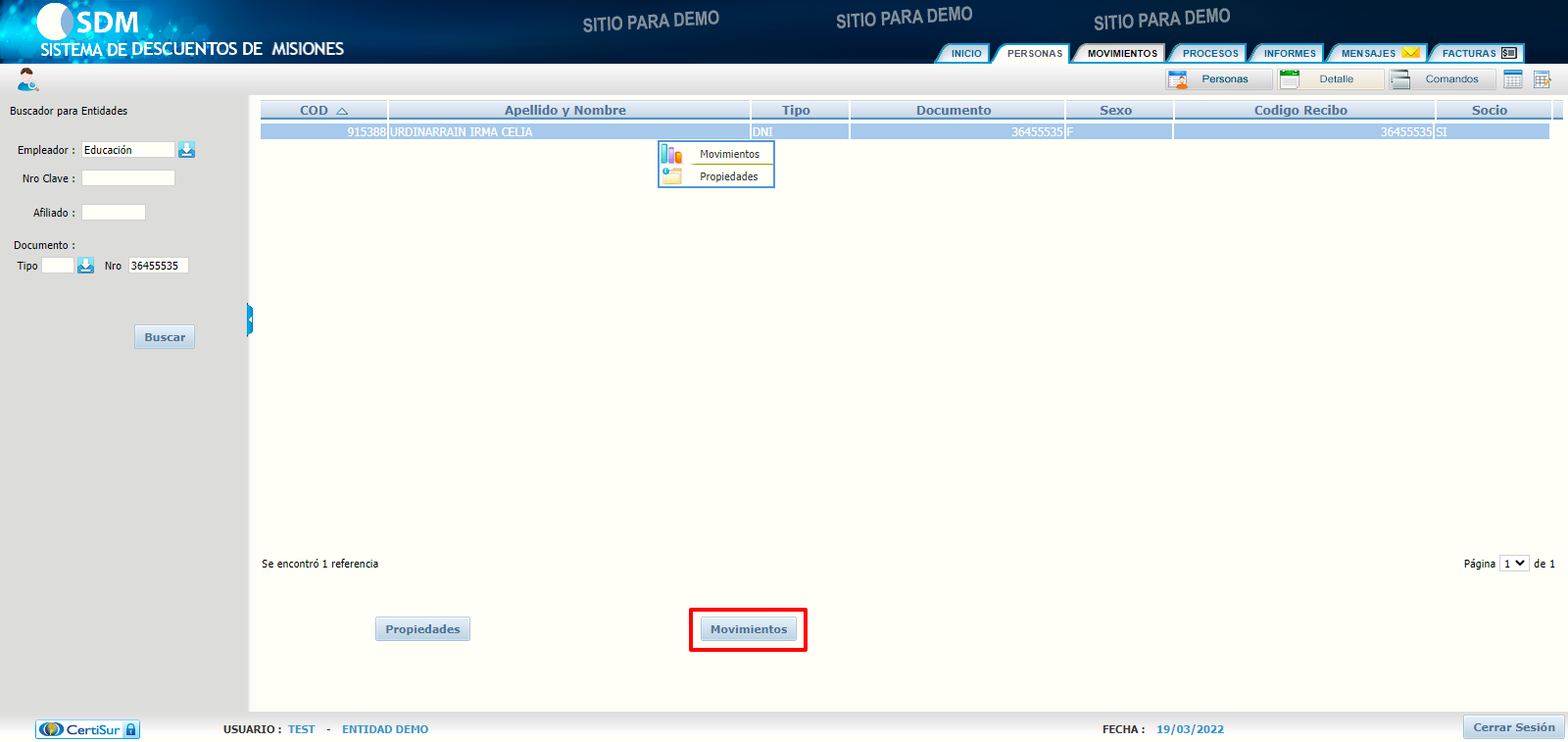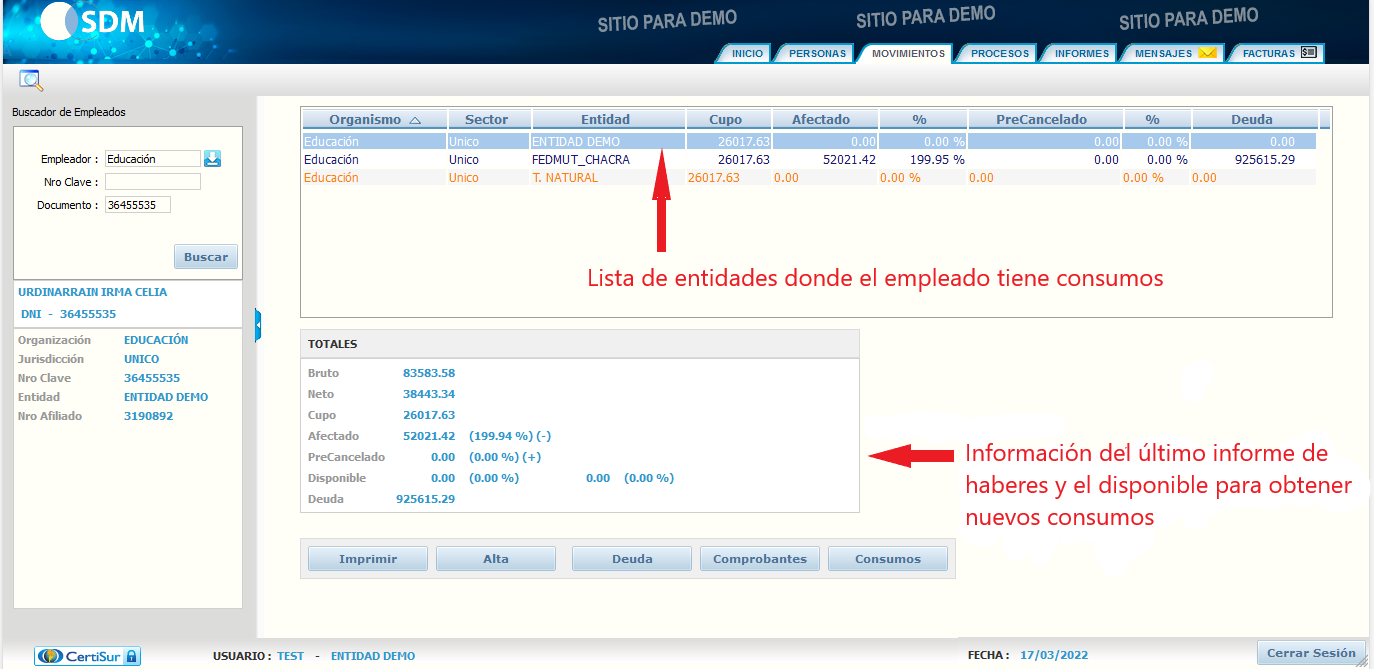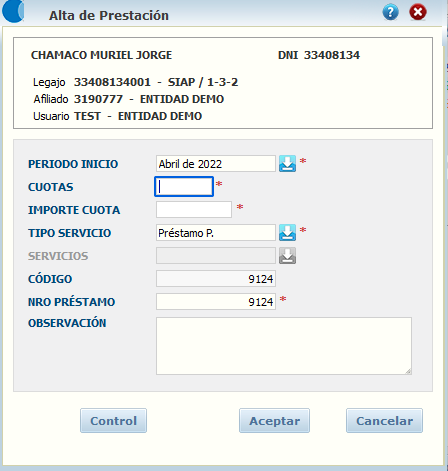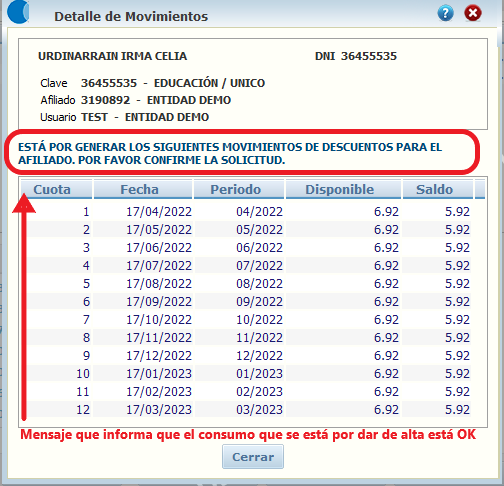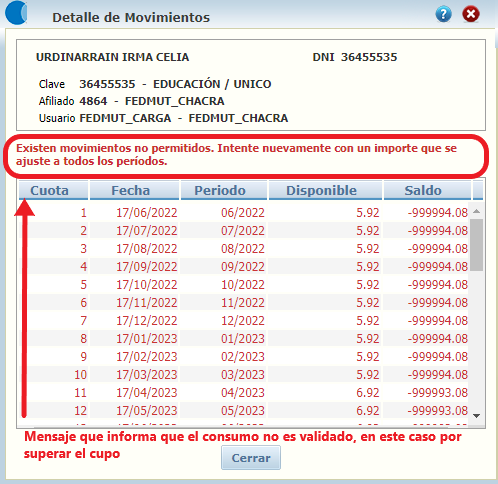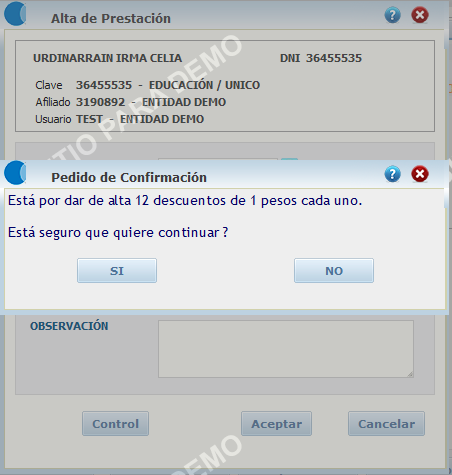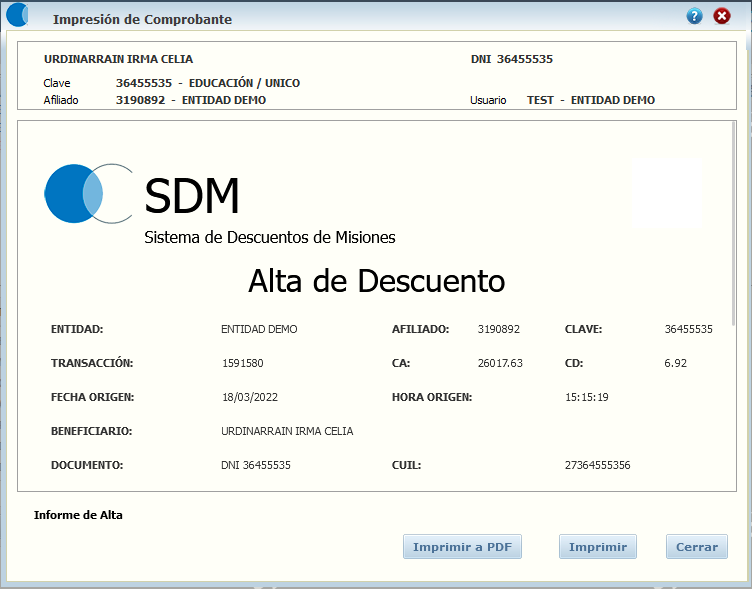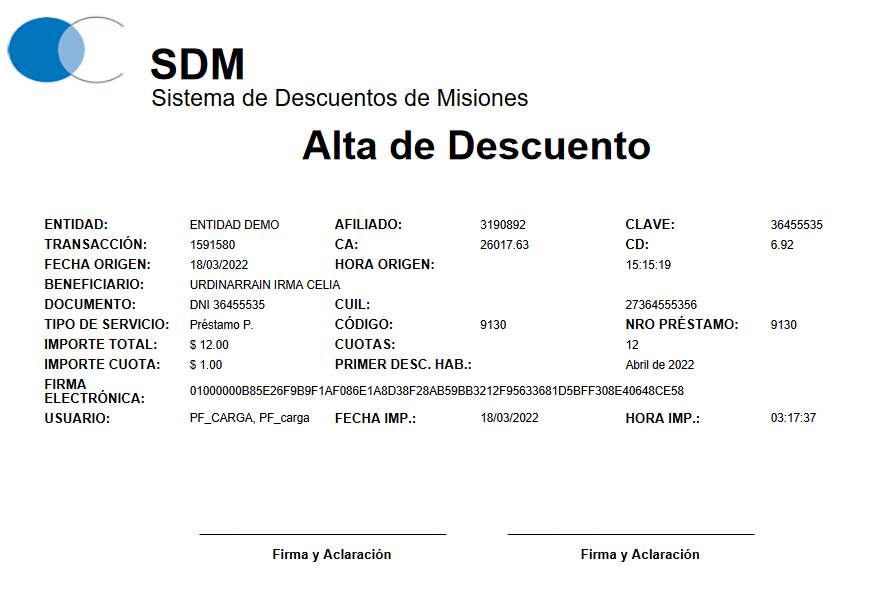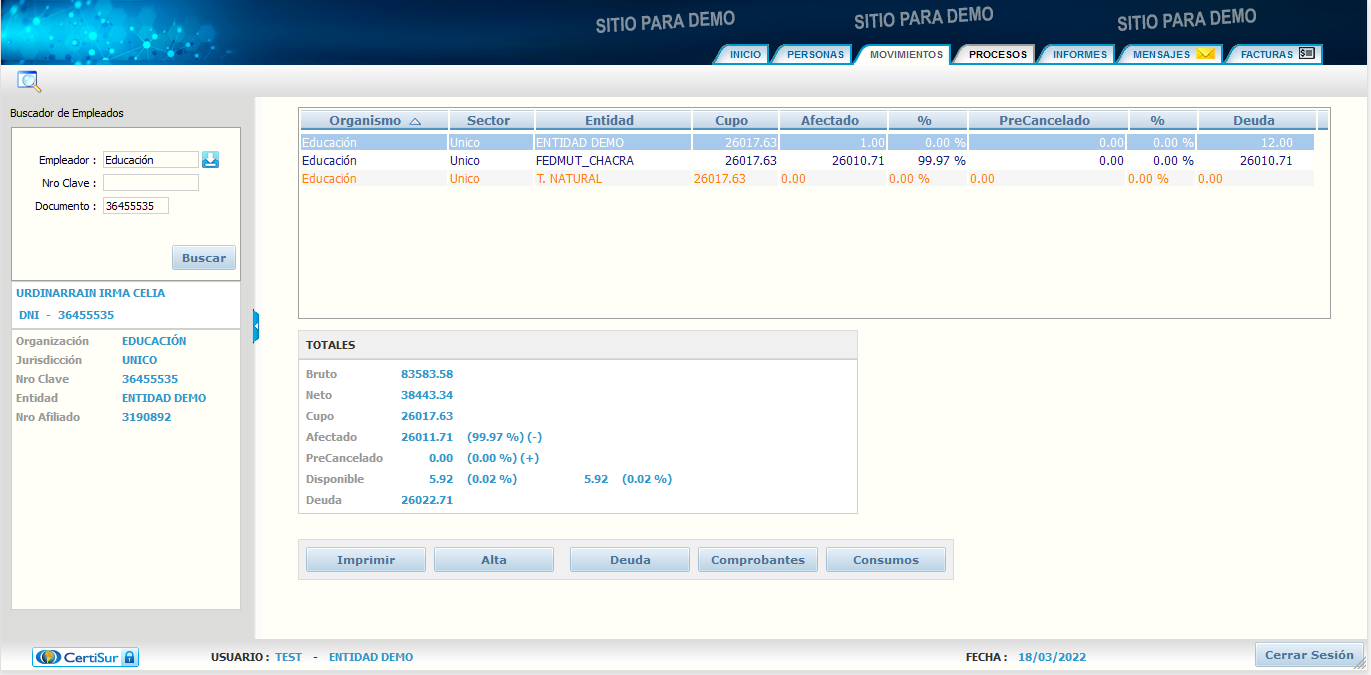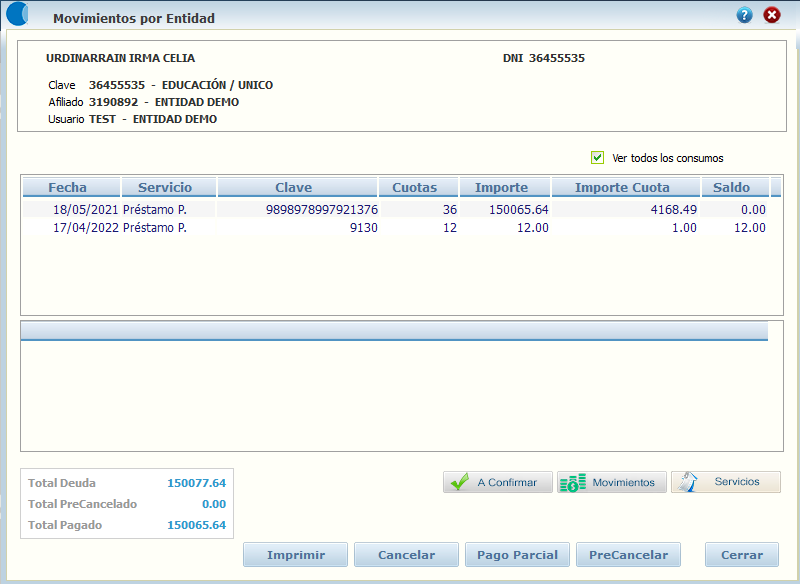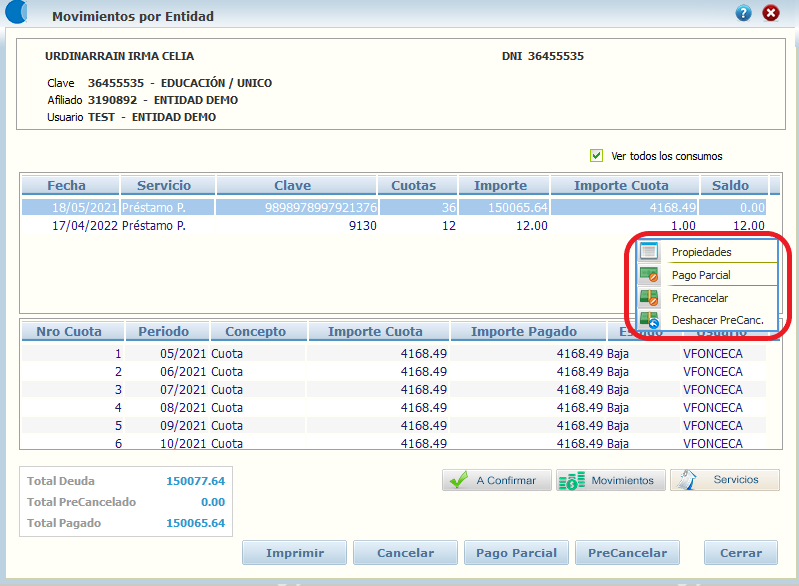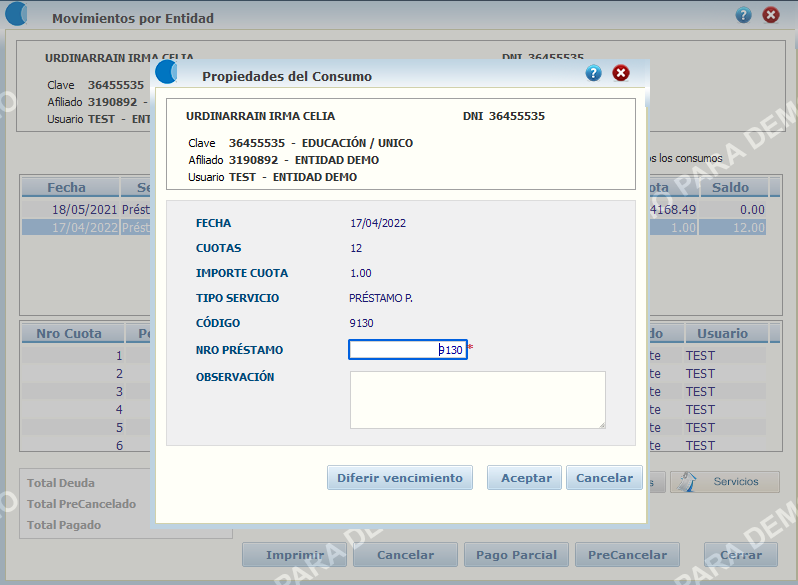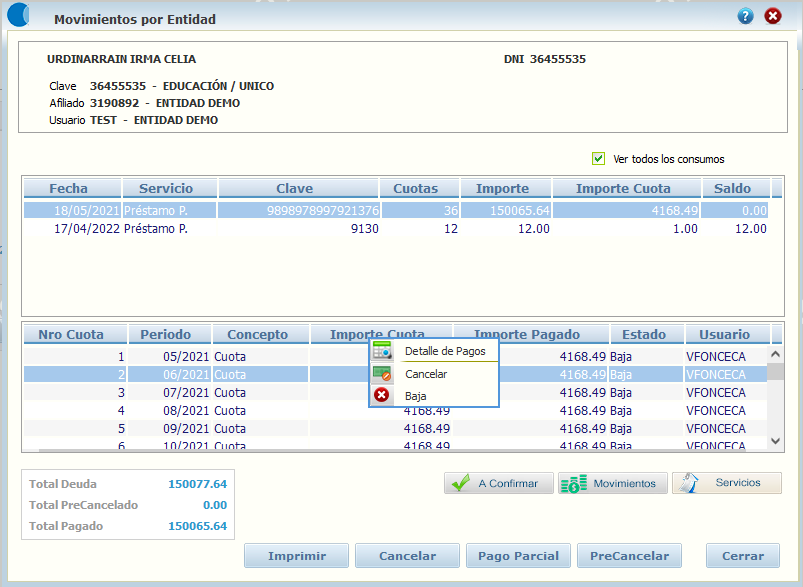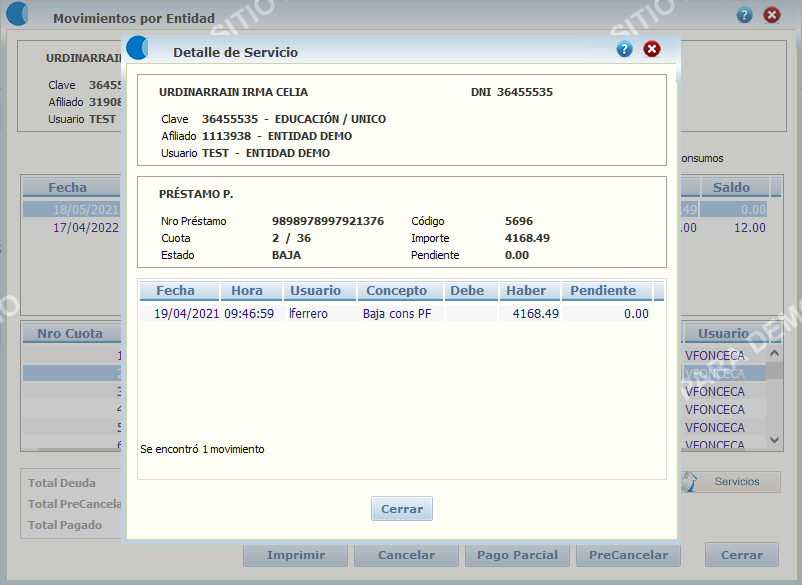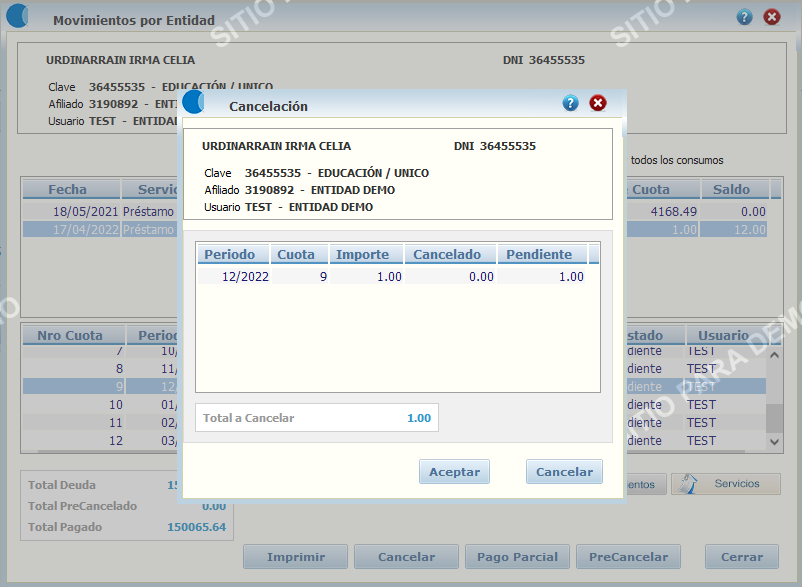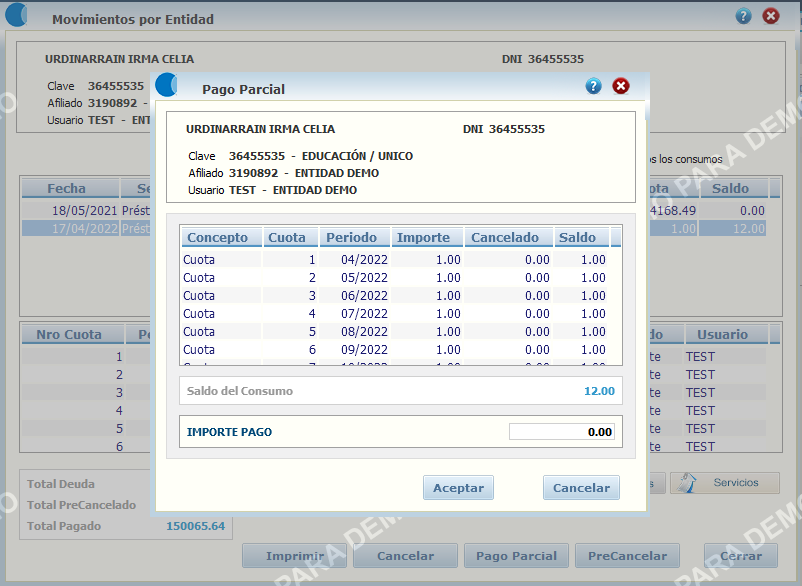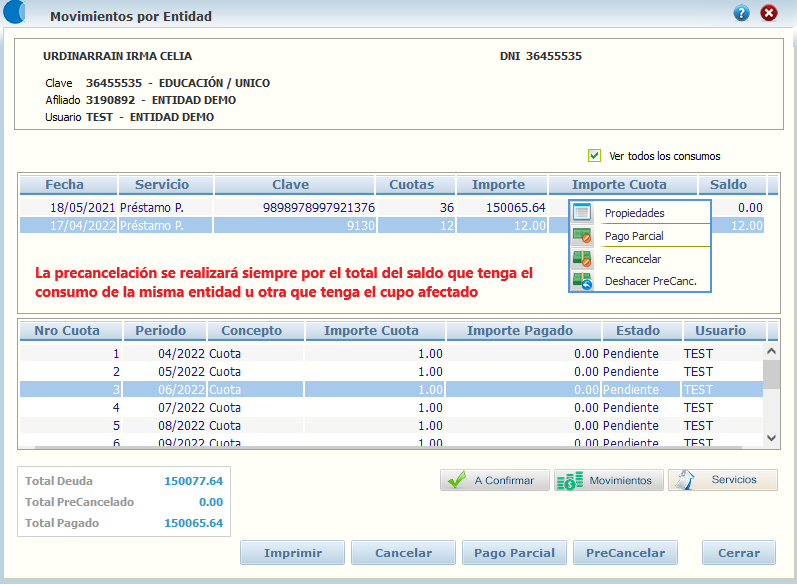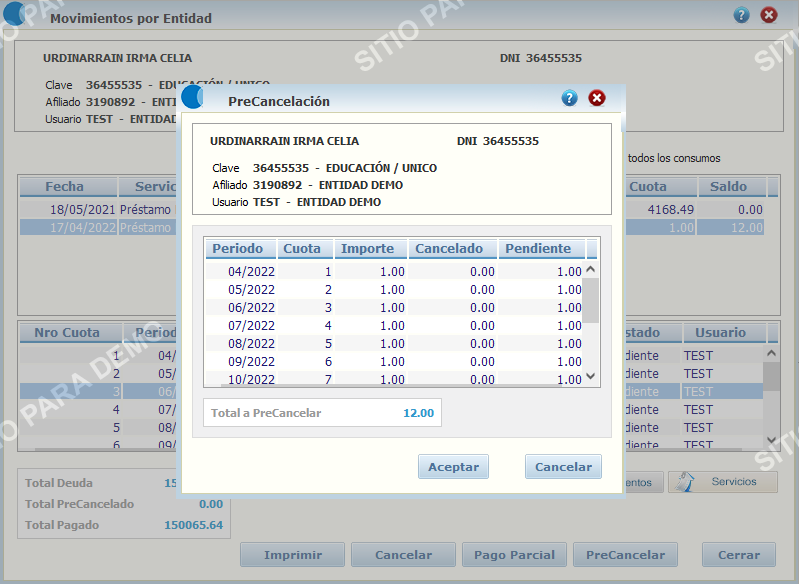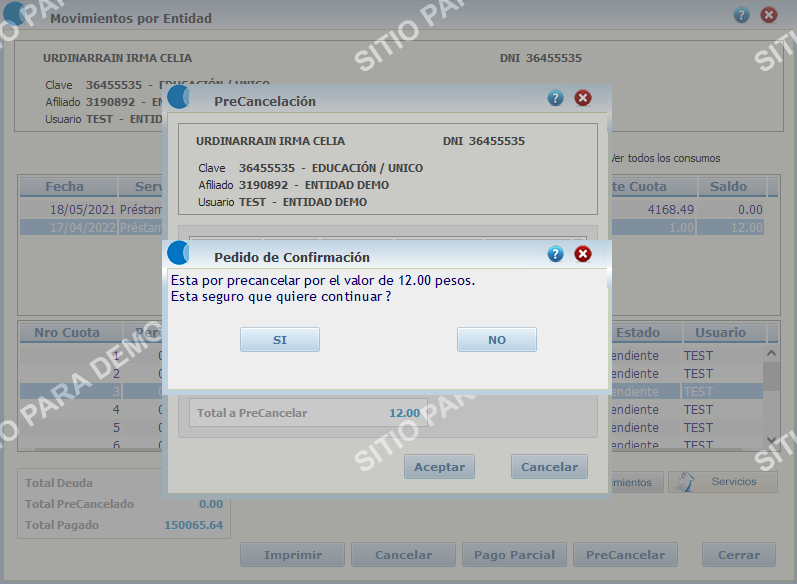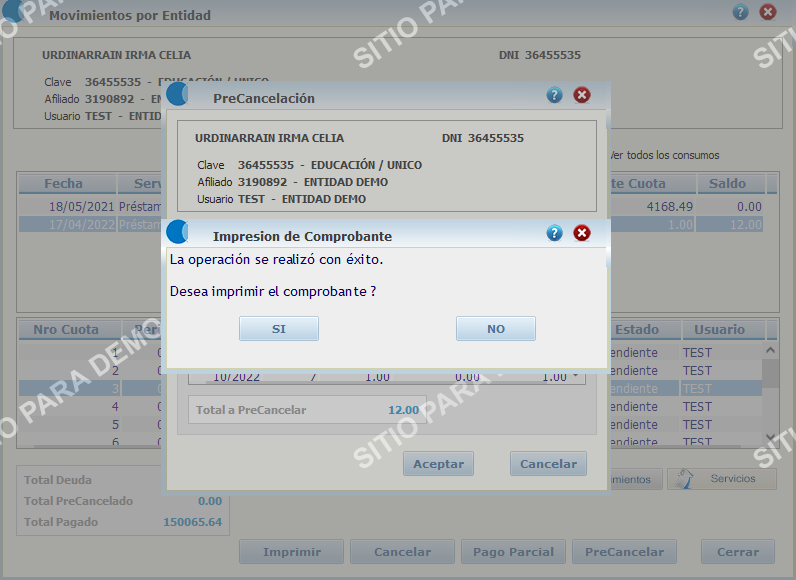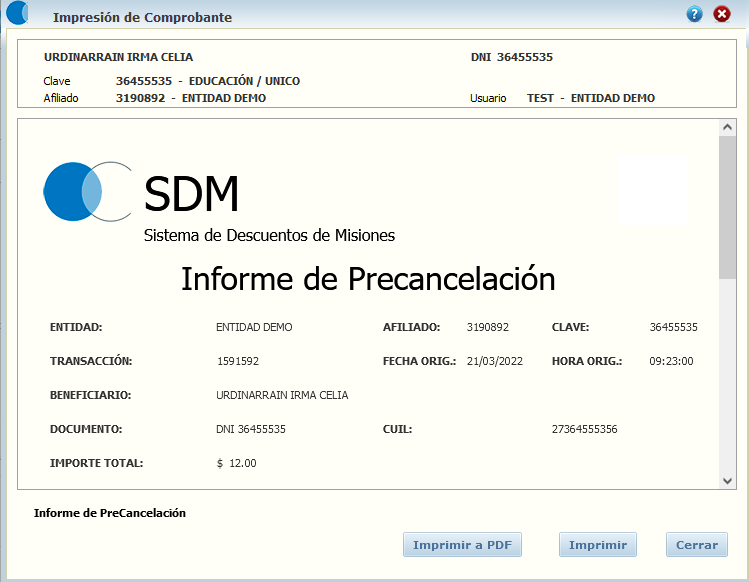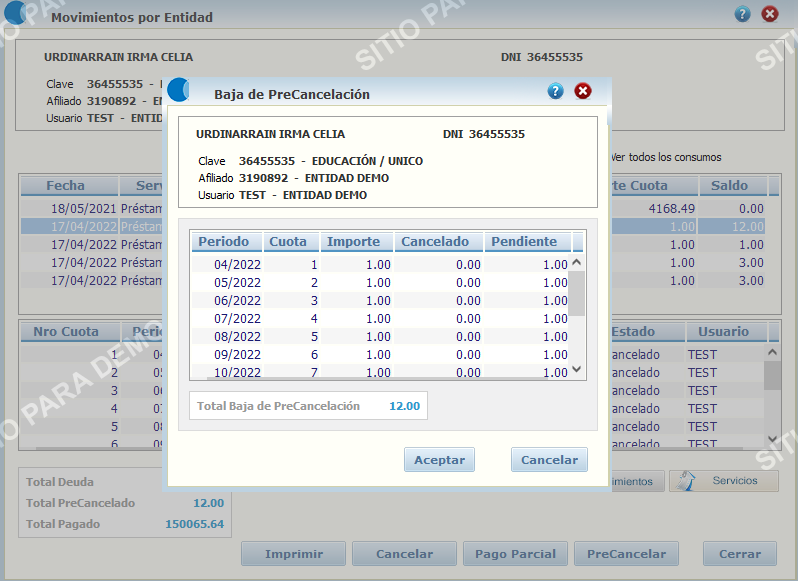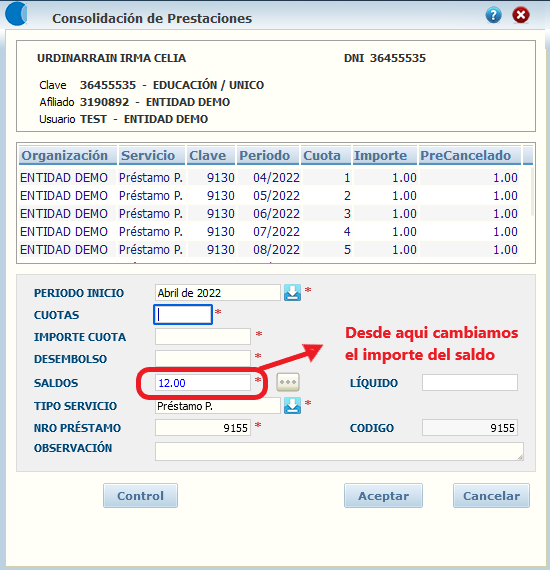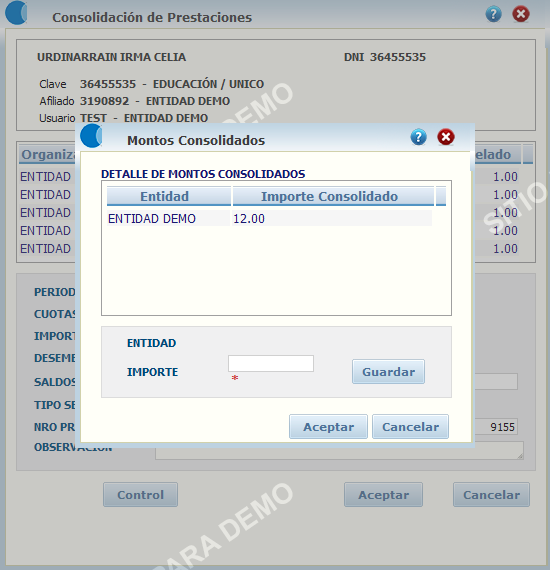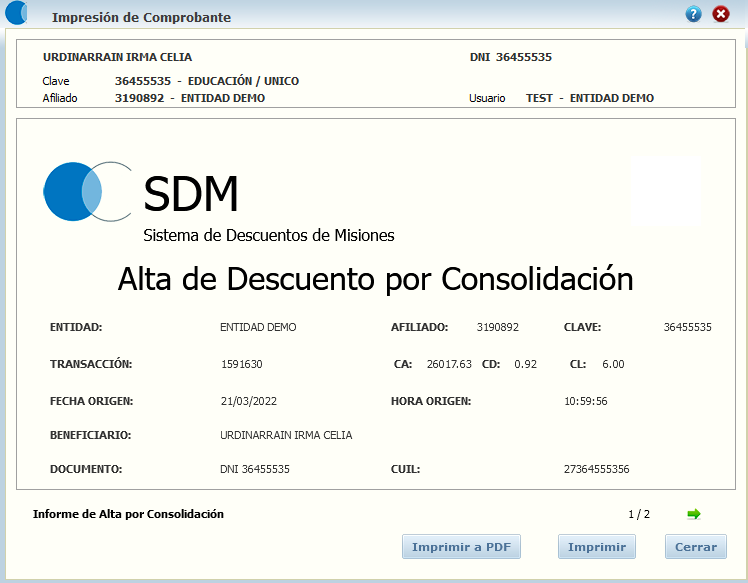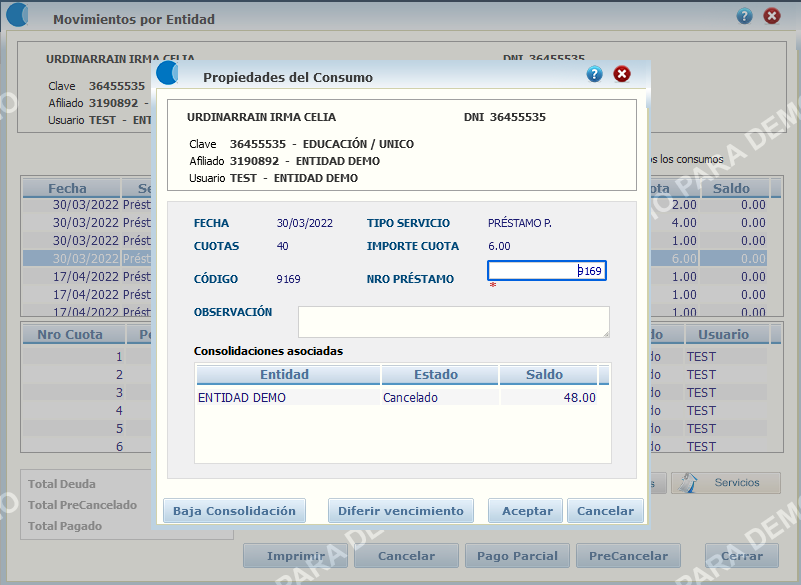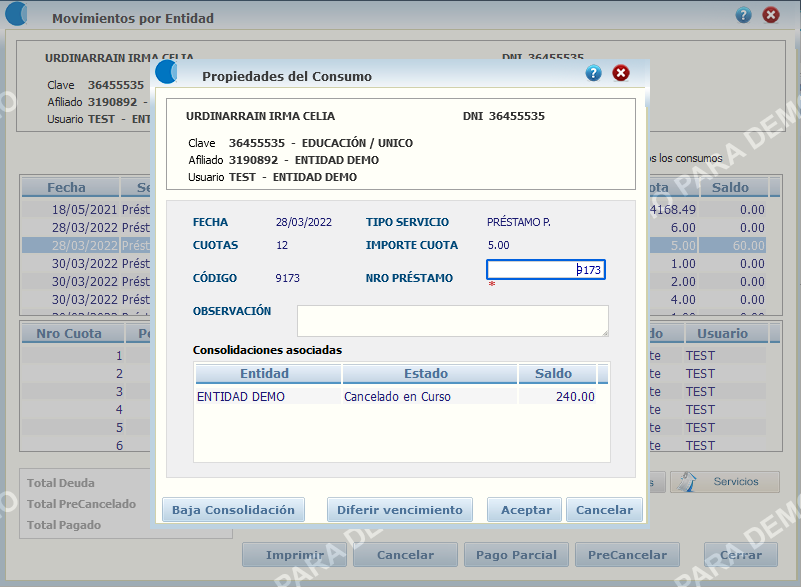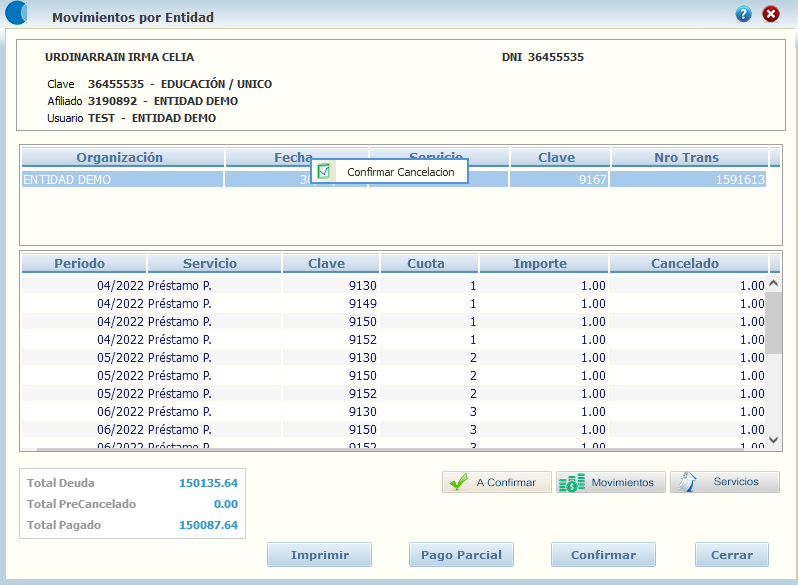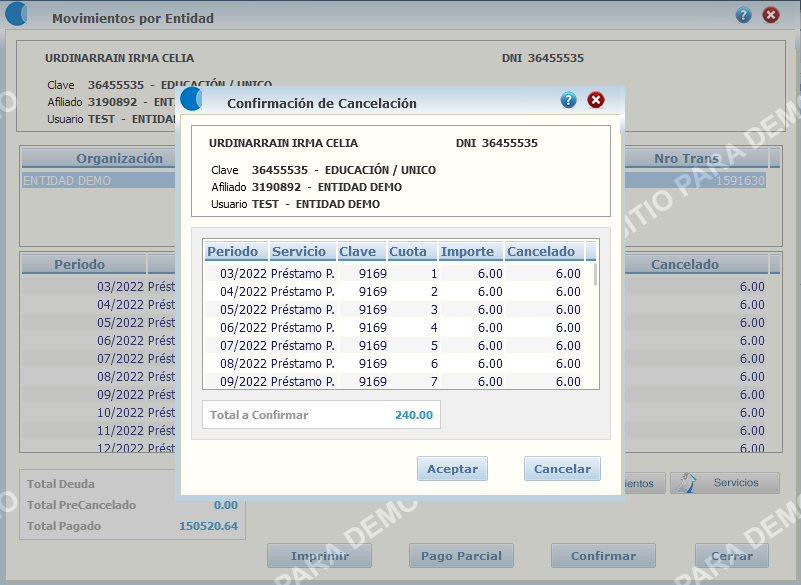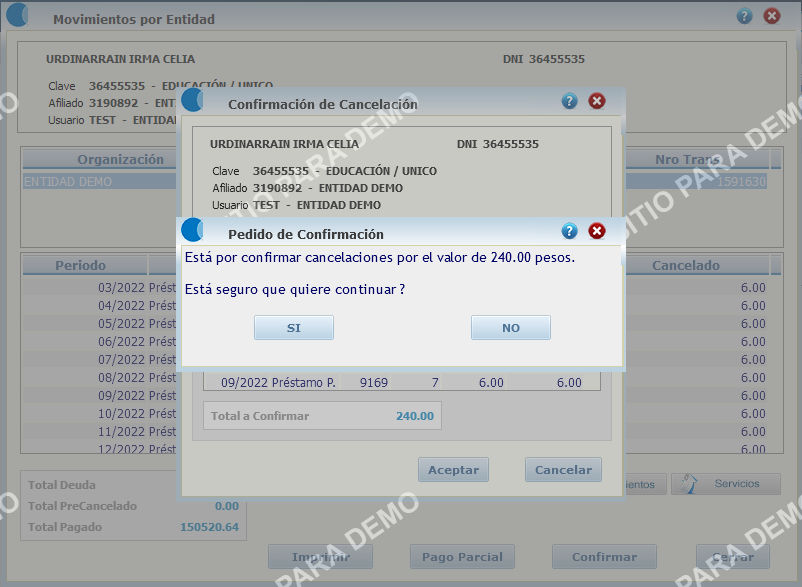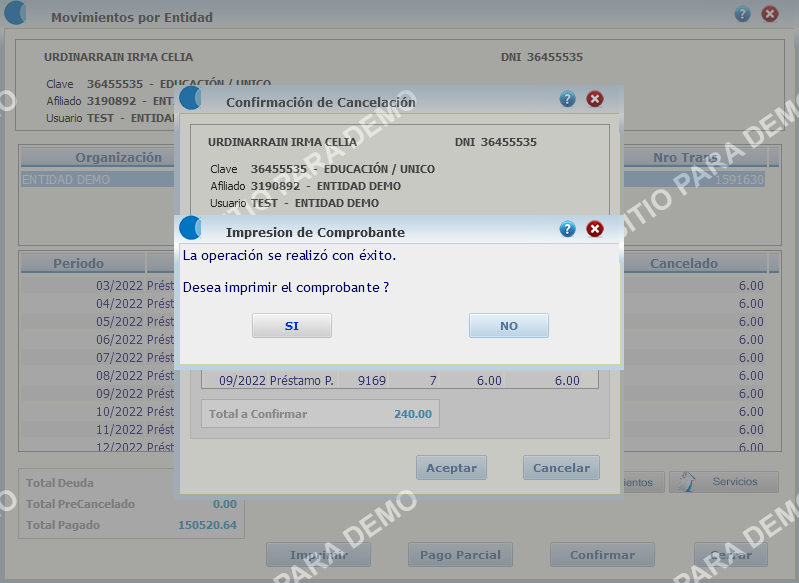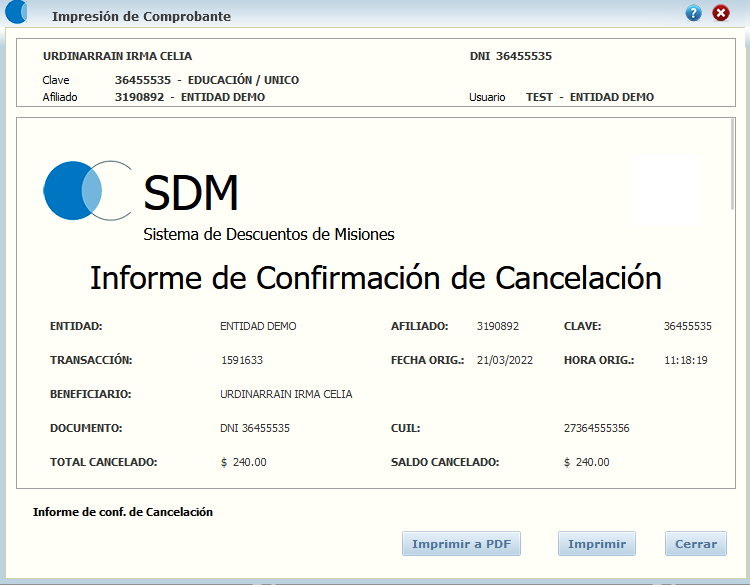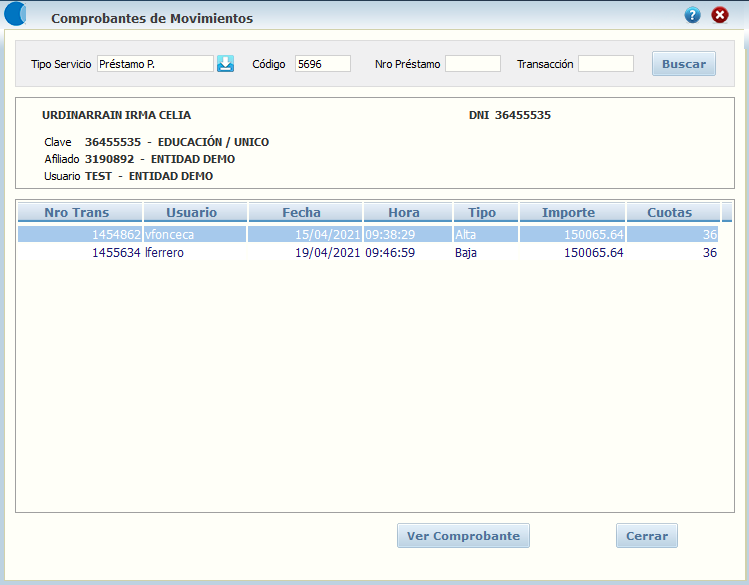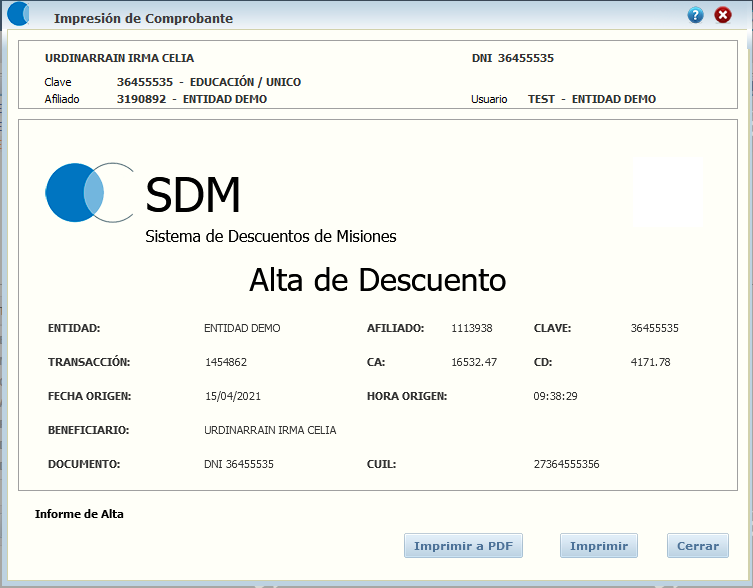Buscador de Movimientos
Una vez que se afilió el empleado a la entidad, al ingresar a la pestaña Movimientos se podrán observar los consumos que tiene el empleado con cada Entidad.
En caso de no estar asociado, sólo se podrá visualizar: bruto, neto, cupo y disponible, según los datos que se ingresaron de acuerdo a los haberes del último mes.
Para acceder a los movimientos del empleado, se podrá utilizar alguno de estos métodos:
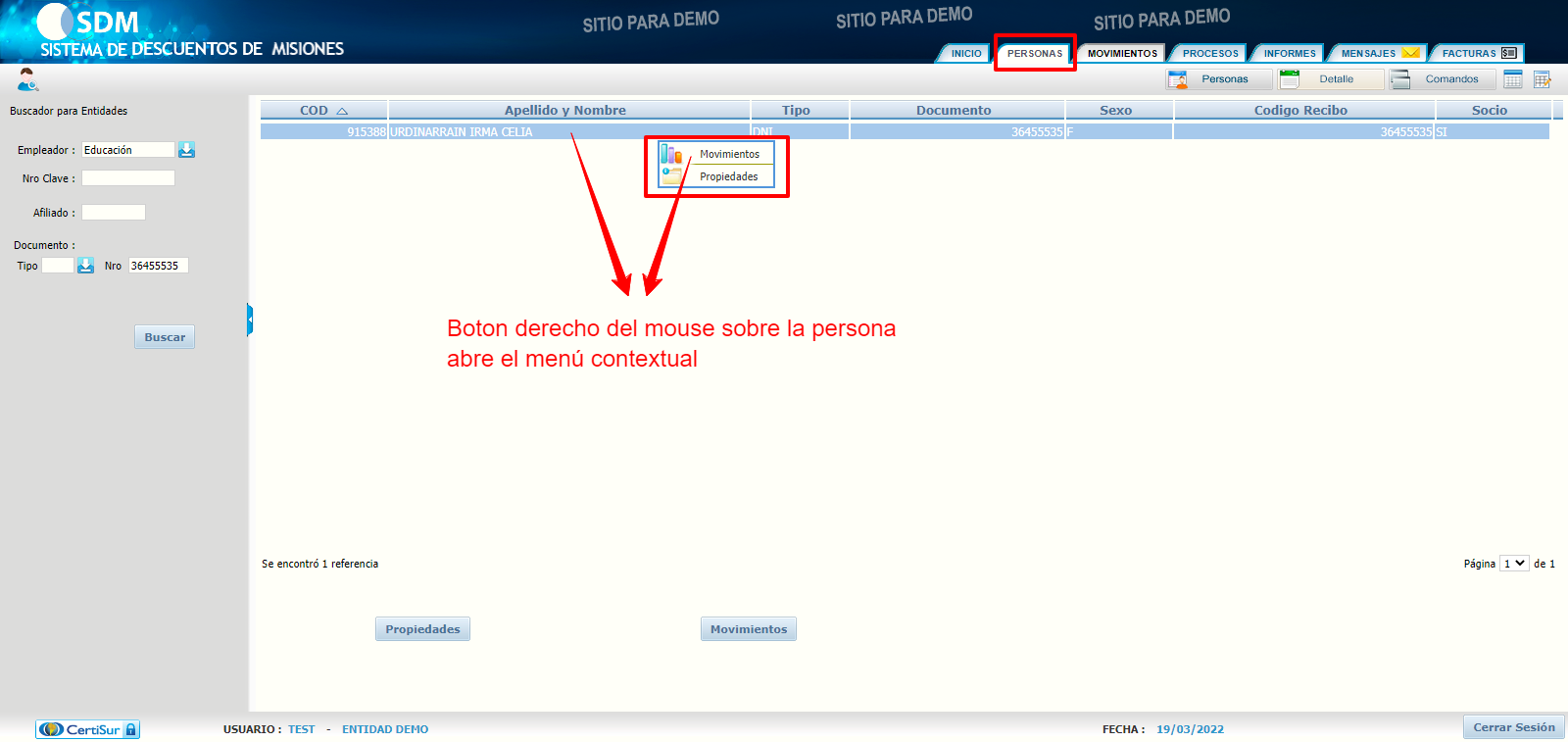
Desde la pestaña “Personas”, botón derecho del mouse sobre la persona, seleccionar la opción “Movimientos”
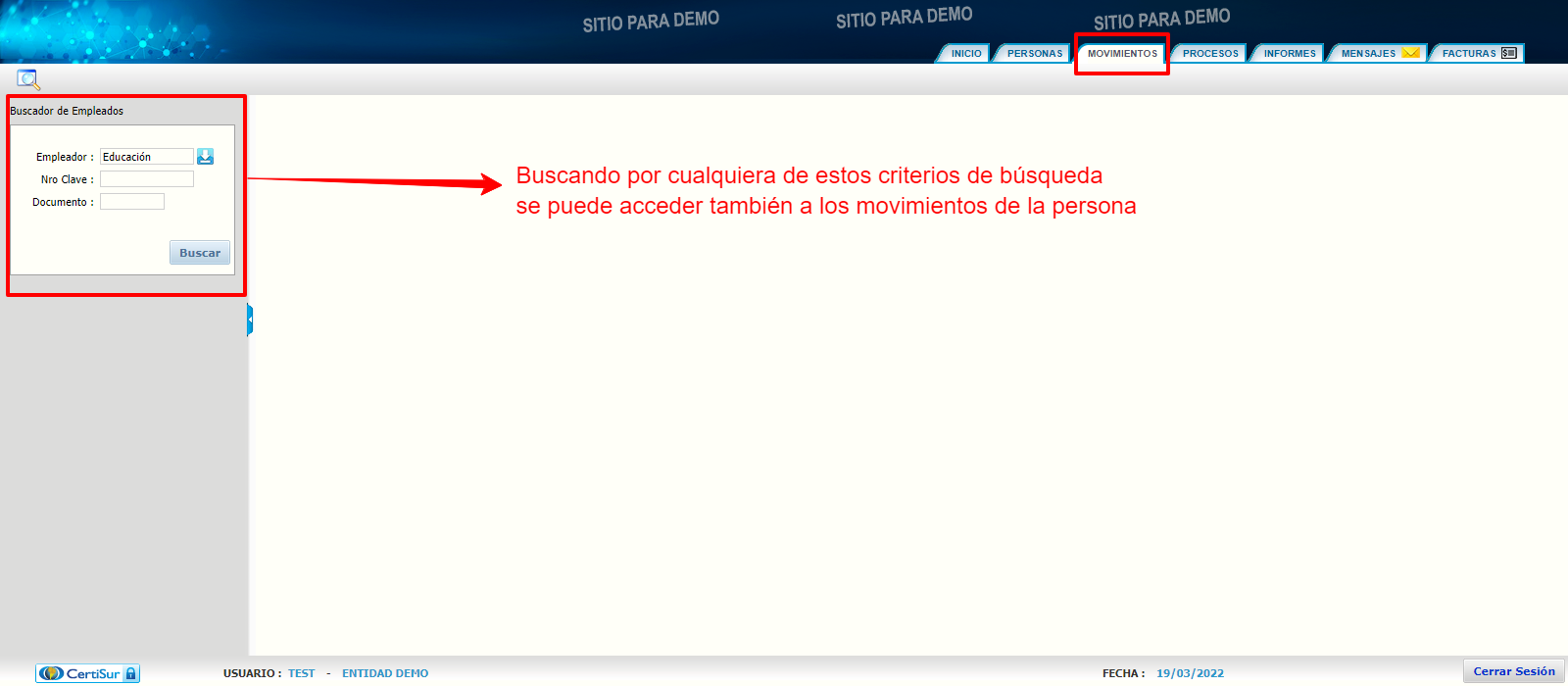
Desde la pestaña “Movimientos” , a la izquierda desde el buscador se podrá buscar por Empleador, nro. Legajo/Beneficio o Nro. Documento.
Nota: Si hacemos clic sobre una entidad que no sea la propia se podrán ver todos los consumos que posee el empleado con la entidad.
Botón de Alta (De una Prestación)
Pasos para poder dar de alta a una prestación:
Desde la pestaña Movimientos ingresamos en Alta.
Cargamos los datos que solicita el sistema:
Período de Inicio: Fecha de vencimiento de la primera cuota.
Cuotas: Cantidad de cuotas de la prestación.
Importe: Monto de la cuota de la prestación.
Tipo de servicio: Tipo de consumo que se está brindando al afiliado según cada entidad.
Código: Es un número interno, secuencial e irrepetible para la entidad, que el sistema SDM provee para cada nueva alta que se registre y no se puede modificar.
Número de Crédito: Se ingresa el número de préstamo que corresponda, o por defecto el sistema propone el mismo número que el código.
Observación: Observación que requiera el préstamo (opcional)
Realizando clic en Control se podrá verificar la operación realizada antes de dar de alta a la prestación. En esta pantalla se observará el detalle de cada periodo del alta de los movimientos.
Una vez que se controló el detalle de los períodos y está validado, podemos proceder a dar de alta al consumo, para ello damos clic en Aceptar.
El sistema va a solicitar confirmación mostrando la cantidad de cuotas y el importe de cada una. Luego tenemos la opción de imprimir el comprobante de alta de la prestación en el momento que se generó.
Este es el comprobante que se muestra luego de realizar un alta de consumo.
Detalle de Movimiento
Para acceder a los movimientos de nuestra entidad, podemos hacerlo por alguna de estas opciones:
Botón derecho del mouse sobre nuestra entidad, seleccionamos “Ver Detalle”.
Doble clic sobre la entidad.
Propiedades del Consumo
Desde esta pantalla se podrá observar las propiedades del consumo seleccionado.
En la parte superior se observa información breve acerca de la persona a la que corresponde el consumo y luego los siguientes datos del consumo:
Fecha: Fecha en la que se dio de alta.
Cuotas: Las cuotas totales del consumo.
Importe cuota: El importe de cada cuota.
Tipo servicio: El servicio que corresponde al consumo.
Código:Código correspondiente al consumo.
Nro. préstamo: Numero de préstamo asociado al consumo. Puede modificarse si lo desea.
Observación: Información adicional acerca del consumo. Puede modificarse si lo desea.
Detalle del Consumo
Con el botón derecho sobre el detalle del consumo (grilla de abajo) tendremos opción de ver:
Esta pantalla muestra los movimientos que se realizaron para una determinada cuota de un consumo.
Esta pantalla permite dar de Baja uno o varios movimientos seleccionados.

En la parte superior se observa información breve acerca de la persona a la que corresponde el movimiento.
Luego, se muestra un cuadro con el detalle de los movimientos a dar de baja y el total correspondiente.
Si lo desea, puede ingresar alguna aclaración adicional en el campo observación.
Pago Parcial
Esta pantalla permite registrar un pago parcial sobre un consumo de la entidad. Para ello, se debe verificar la deuda según se informa en la grilla y especificar el importe del pago que está efectuando el asociado.
Nota: Debe tenerse en cuenta, que el pago especificado se imputará en orden cronológico, de más antiguo a más reciente, hasta donde el monto del pago lo permita.
Pre Cancelación
Para realizar una Pre-cancelación, seleccionamos los movimiento de cada entidad a pre-cancelar (sólo se pueden cancelar los consumos completos no por cuotas).
Nos posicionamos sobre cada uno de los consumos a pre-cancelar y con el botón derecho desplegamos la opción “Pre-cancelar”, luego Aceptar.
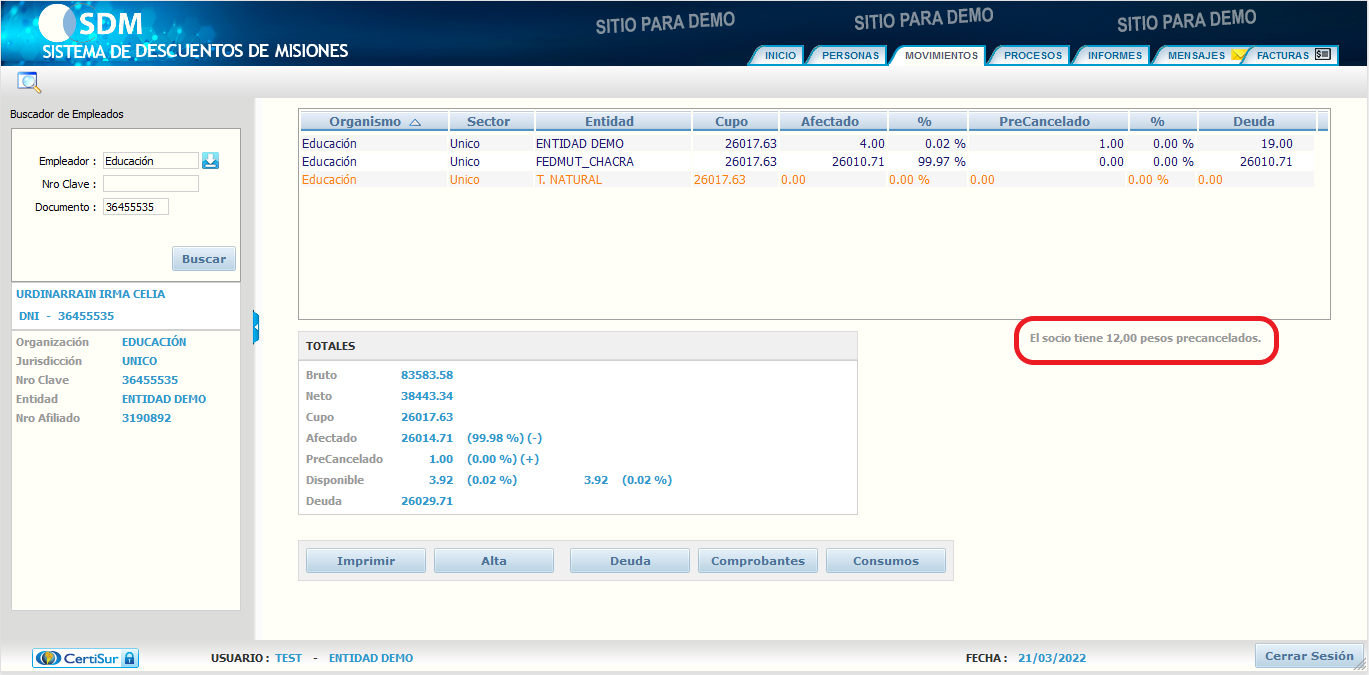
Una vez Pre-cancelados los consumos seleccionados desde la pestaña Movimientos podemos observar el importe total de las mismas y el cupo que se liberó se notará en un aumento del cupo disponible el cual tomamos para realizar el alta de consolidación.
Una vez que tenemos los consumos pre-cancelados y el cupo liberado debemos realizar la Consolidación de la deuda.
Obtenida la documentación correspondiente y se encuentra confirmado el saldo a cancelar, estamos en condiciones de realizar el Alta de Consolidación de Prestaciones.
Para completar esta operación debemos seguir los pasos que a continuación se detallan, a fin de realizar una correcta carga en el sistema SDM.
Alta Consolidación
Que debemos tener en cuenta para dar de Alta una Consolidación:
Ingresamos en "Alta" y verificamos los datos.
Comenzamos con la carga de los datos que solicita el sistema:
Período de Inicio: Fecha de vencimiento de la primera cuota.
Cuotas: Cantidad de cuotas de la prestación.
Importe: Monto de la cuota de la prestación.
Capital: Monto del consumo solicitado.
Desembolso: Importe del consumo que se deduce de la diferencia entre Capital y sellado y gastos, este importe lo calculará el sistema.
Saldos: Importes a cancelar.
Opción cuota variable: se deberá tildar esta opción para entidades cuya cuota no sea fija.
Líquido: Es el importe en mano que le quedará al afiliado descontando las cancelaciones de cada entidad, este importe lo calculará el sistema.
Tipo de servicio: Es el servicio que corresponde a la prestación que se está brindando al afiliado según cada entidad.
Código: Es un número interno, secuencial e irrepetible para la entidad, que el sistema CUAD provee para cada nueva alta que se registre.
Número de Préstamo: Se ingresa el número de préstamo que corresponda, o por defecto el sistema propone el mismo número que el código.
Observación: Observación que requiera el préstamo (opcional)
ALTA DE CONSOLIDACIÓN
En caso que el saldo real de la cancelación presente diferencia con el informado por el sistema podemos modificarlo.
A través del recuadro señalado en la imagen anterior, a la izquierda de Saldos.
Si ingresamos en ese casillero nos muestra el monto total de la cancelación, si el mismo tiene quita de interés, o recargo por mora, cargamos el importe correspondiente. Luego hacer clic en Guardar para ingresar el cambio y luego Aceptar.
Cada usuario cuenta con una serie de permisos determinados que solo posibilitara acceder al máximo de la información sobre los socios de la propia Entidad.
Al consultar los consumos de entidades ajenas el sistema solo nos brindara las opciones de Pre-cancelar y Deshacer Pre-cancelación.
Haciendo clic sobre el consumo que refinanciamos o con el botón derecho del mouse accederemos a las propiedades del mismo. Allí vemos una grilla con las entidades a las que refinanciamos y el estado de la misma:
Cancelado en Curso: significa que la entidad refinanciada no confirmó la consolidación.
Cancelado: la entidad refinanciada confirmó la consolidación y se cerró el circuito de refinanciación.
Nota: Para cualquier intercambio de comunicación, se podrá enviar por mensajería interna el comprobante de la transferencia bancaria que cancela el saldo al consolidar la deuda.
La entidad refinanciada debe confirmar la operación de cobro dentro de las 24 h., tal como lo determina la normativa
Para confirmar la recepción del pago, la entidad refinanciada deberá ingresar a Movimientos por Entidad e ir a la pestaña inferior de “A Confirmar”. Finalmente, seleccionar la refinanciación que nos han realizado y confirmarla efectivamente.
Importante: En caso que las entidades refinanciadas no confirmen la recepción del pago dentro de las 48 horas, se bloquea al afiliado hasta tanto quede confirmada la consolidación, impidiendo que se puedan realizar nuevas altas de consumos.
Otros Botones
Esta pantalla permite observar e imprimir el detalle de la deuda contraída por el empleado respecto a las entidades, en donde adquirió consumos.
En la parte superior muestra algunos datos sobre el empleado y el usuario logueado en el sistema. Luego, muestra un detalle período por período, hasta el último periodo que tenga descuento registrado, mostrando en cada uno las cuotas y montos de consumos que tienen vencimiento en el mismo, con su respectivo estado de pago.
Esta información está dispuesta en las siguientes columnas:
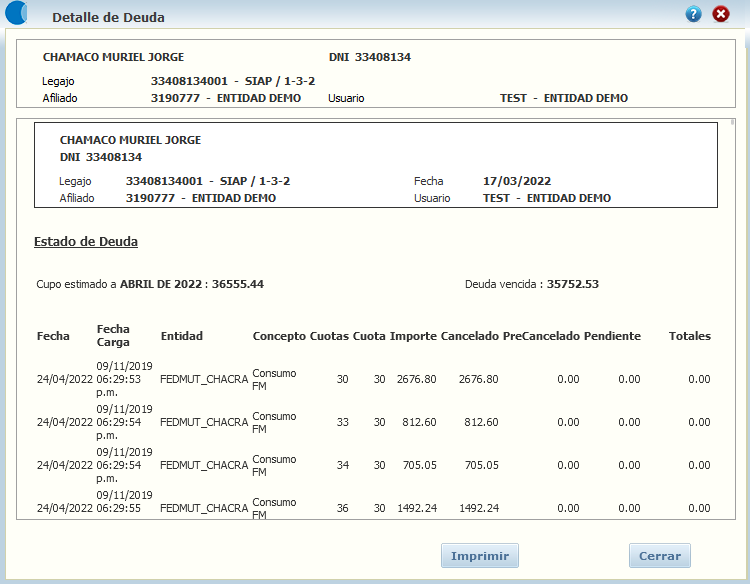
Ingresamos en "Alta" y verificamos los datos.
Comenzamos con la carga de los datos que solicita el sistema:
Fecha: Indica el día en el que se vence la cuota del consumo.
Fecha Carga: Indica la fecha en que se dio de alta el consumo.
Entidad: Indica la entidad que dio de alta el consumo.
Concepto: Indica el servicio que corresponde al consumo.
Cuotas: Indica la cantidad de cuotas totales del consumo.
Cuota: Indica el número de cuota que corresponde a ese mes.
Importe: Indica el importe que corresponde a la cuota.
Cancelado: Indica si esta cancelado o no esa cuota.
Pre-Cancelado: Indica si la cuota fue pre-Cancelada.
Pendiente: Indica el monto que está pendiente ese mes.
Totales: Indica el total calculado para ese mes.
Esta pantalla permite buscar y visualizar comprobantes de transacciones que se hayan registrado previamente. Se puede realizar una búsqueda de transacciones utilizando los siguientes filtros:
Tipo servicio: Se debe elegir el tipo de servicio de la lista. Este campo es obligatorio junto con alguno de los siguientes.
Código: Se refiere al código de la prestación.
Número: Se refiere al número especificado para el servicio.
Transacción: Se refiere al número de transacción emitido por el sistema.
En esta pantalla se podrá obtener un detalle de todos los consumos registrados para el empleado, en orden cronológico según se fueron registrando en el sistema, detallando para cada uno información de importe, importe cancelado, intereses registrados y saldo del consumo
En la parte superior se muestran algunos datos del empleado y el usuario que esta logueado en el sistema. Luego para cada consumo se muestra un encabezado y los siguientes datos dispuestos en columnas:
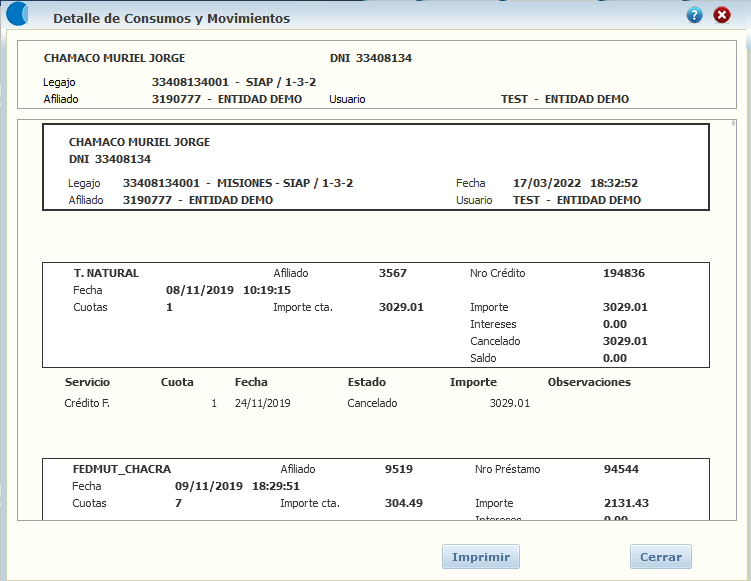
Servicio: El servicio del que se trata el consumo.
Cuota: El número de cuota del consumo.
Fecha: La fecha en la que vence cada cuota.
Estado: El estado en que se encuentra cada cuota.
Importe: El importe correspondiente a cada cuota.
Observación: Información sobre la consolidación en el caso de que se haya realizado alguna.
Esta pantalla presenta un informe del estado de cupo de la persona consultada. En la parte superior se observa información básica sobre la persona.
Luego se muestra cuanto está afectado por cada entidad de la que es afiliado con los siguientes datos:
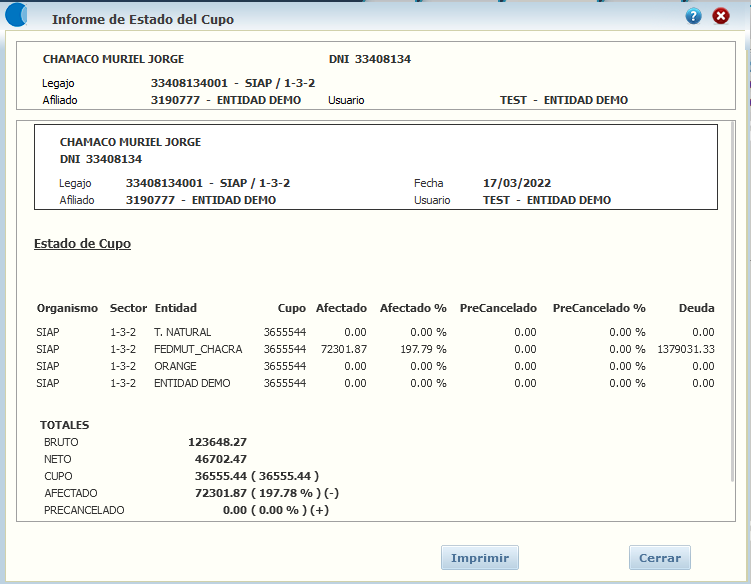
Organismo: Se refiere al organismo empleador de la persona consultada.
Sector: Se refiere al sector en el que trabaja la persona consultada.
Entidad: Se refiere a la entidad de la que es afiliada la persona consultada.
Cupo: Se muestra el cupo que tiene disponible por mes la persona consultada.
Afectado: Se muestra el monto afectado por cada mutual.
Afectado %: Se muestra el porcentaje correspondiente al monto afectado.
Pre-Cancelado: Se muestra el monto pre-Cancelado por cada mutual.
Pre-Cancelado %: Se muestra el porcentaje correspondiente al monto pre-Cancelado.
Deuda: Se muestra el monto total de la deuda con cada mutual.
Por último se detallan los Totales pertinentes.